

Por Adela D. Louie, Última atualização: June 27, 2018
Como posso corrigir esse problema de “o iTunes não pôde se conectar a este iPhone, o valor está faltando”. Continue lendo!
O iTunes é um dos programas mais importantes que todos os usuários do iPhone fazem. Eles podem baixar aplicativos, músicas e muito mais usando o iTunes, fazer backup de grandes dados do dispositivo iPhone e até instalar arquivos IPSW em seus telefones. Isso é o que o torna muito importante para todos os usuários de iPhone e outros iOS.
Na verdade, o iTunes é muito útil na vida de todos os usuários do iPhone, então eles não podem pagar se experimentarem alguns erros ao se conectar ao programa iTunes. Isso pode ser muito frustrante e temos tanta certeza de que, quando estiver nesse tipo de situação, você entrará em pânico sobre o que deve fazer para poder usar o iTunes novamente.
Felizmente, reunimos algumas das ótimas soluções que você pode realmente fazer por conta própria, porque são muito fáceis de fazer e não demoram muito para consertar seu dispositivo iPhone que está tendo dificuldade em conectar-se ao seu programa iTunes.
O iTunes é um dos aplicativos de gerenciamento de dispositivos móveis da Apple Inc., que foi amplamente utilizado por muitos usuários para gerenciar seus dados de seu dispositivo iPhone. Mas, ainda há casos em que, quando tentamos conectar nosso dispositivo iPhone ao iTunes, recebemos uma mensagem que diz "o iTunes não pôde se conectar a este iPhone, o valor está faltando". Isso geralmente aparece quando encontrar erro do iTunes. Se você está realmente tendo esse problema "o iTunes não pôde se conectar a este iPhone, o valor está faltando" no seu dispositivo iPhone, isso é para você.
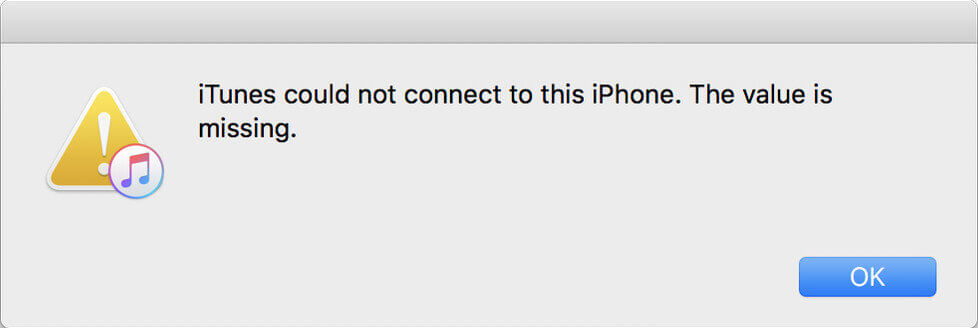
Parte 1. Como corrigir o iTunes não pôde se conectar a este iPhone - o valor está ausenteParte 2. Corrigir o iTunes não pôde se conectar a este iPhone, o valor está faltando da maneira mais rápida e fácilParte 3. ConclusãoGuia de vídeo: Como reparar o iTunes não se conecta ao iPhone O valor está ausente
Aqui estão algumas maneiras de como você pode corrigir o erro do iTunes com o qual está tendo problemas, o valor está ausente do iPhone - "o iTunes não pôde se conectar a este iPhone, o valor está ausente". Você pode tentar tudo isso e ver se funciona no seu dispositivo iPhone.
Se o erro "O iTunes não pôde se conectar a este iPhone, o valor está faltando" aparecer, colocar seu iPhone no modo DFU deve ser a maneira mais útil de corrigir esse tipo de problema. Fazer isso no seu iPhone ajudará a atualizar facilmente seu sistema iOS para que você possa corrigir alguns problemas no seu dispositivo iPhone. Aqui está um método passo a passo sobre como colocar seu dispositivo iPhone no modo DFU.
Passo 1: Inicie o programa iTunes no seu computador e, em seguida, conecte o iPhone ao computador usando o cabo USB. Certifique-se de que o iPhone está desligado antes de conectá-lo ao PC.
Passo 2: Pressione e segure o botão Home e o botão Sleep/Wake ao mesmo tempo simultaneamente.
Para novos iPhones como iPhone X, iPhone 8 e 8 Plus, iPhone 7 e iPhone 7 Plus, pressione e segure o botão liga/desliga e o botão de diminuir volume ao mesmo tempo
Para iPhones mais antigos, como iPhone 6s, iPhone 6s Plus e dispositivos anteriores, pressione e segure o botão home e o botão liga/desliga ao mesmo tempo.
Etapa 3: solte o botão liga / desliga o botão liga / desliga do seu iPhone após 10 segundos, mas continue pressionando o botão home até ver uma mensagem pop-up que diz "o iTunes detectou um iPhone no modo de recuperação" e clique em "OK" botão.
Passo 4: Se a tela ficar preta, isso significa apenas que o seu dispositivo iPhone está com sucesso no modo DFU.
Ou você pode consultar este guia detalhado para inserir seu iPhone no modo DFU. Como colocar seu iPhone no modo DFU
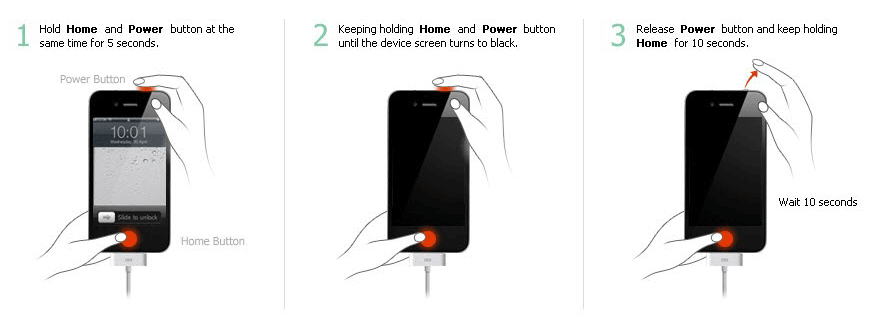
Não ter seu iPhone ou seu iTunes na versão mais recente pode de alguma forma ser um fator para você receber um erro do iTunes - "o iTunes não pôde se conectar a este iPhone, o valor está faltando". Esta é a razão pela qual você também deve verificar se o seu dispositivo iPhone e o programa iTunes estão atualizados ou não. Aqui está como você pode verificar e atualizar o programa do iPhone e do iTunes.
Para verificar sua atualização do iOS
Passo 1: Inicie as Configurações no seu iPhone
Passo 2: Gp to General e depois toque em Software Update
Etapa 3: você poderá ver se há novas atualizações para o seu dispositivo iOS
Passo 4: Depois de ver uma atualização disponível, vá em frente e toque em Baixar e instalar
Para você verificar a atualização do iTunes
Passo 1: Inicie o seu programa iTunes no seu computador
Passo 2: Clique na guia "Ajuda" no seu programa iTunes
Passo 3: Depois disso, clique no botão Check for Updates encontrado no menu suspenso e, se houver uma atualização disponível para o seu iTunes, ele iniciará a atualização.
Dica: Além disso, você pode tentar desinstalar o iTunes. Desinstalar o iTunes também ajudaria em algum momento, pois depois de desinstalar o iTunes e reinstalá-lo mais tarde, alguns bugs são corrigidos.
As pessoas também lêem:
Como corrigir o problema de erro 51 do iPhone
Como corrigir o iPad está desabilitado Conecte-se ao iTunes
BONUS TIP: Na verdade, há casos em que o arquivo no iTunes está corrompido e é por isso que você está recebendo uma mensagem que diz "O iTunes não pôde se conectar a este iPhone, o valor está ausente". Se acontecer de você encontrar isso, uma boa maneira de corrigir isso é tentar desinstalar e reinstalar o programa iTunes no seu computador.
Outro motivo para esse problema "o iTunes não pôde se conectar a este iPhone, o valor está faltando" é se suas restrições no seu iPhone. Na verdade, existe uma restrição no seu iPhone que poderá restringir o acesso ao seu dispositivo iPhone. Portanto, se você acha que ativou as restrições no seu iPhone, é melhor desativá-lo. Se você quiser saber como verificar e desativar a restrição no seu iPhone, veja como.
Passo 1: Vá e inicie as Configurações no seu dispositivo iPhone
Etapa 2: em Configurações, vá em frente e toque em Geral
Passo 3: Depois disso, localize as restrições e se estiver ativado, você pode simplesmente ir em frente e simplesmente desativá-lo.
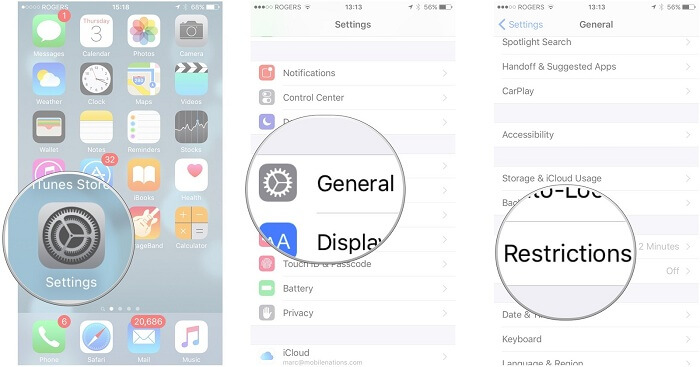
Também temos a melhor maneira de corrigir o problema que o iTunes não pôde se conectar a este iPhone, o valor está faltando da maneira mais rápida, segura e fácil. Além das soluções mencionadas acima para esse tipo de problema, você também pode tentar usar nosso próprio FoneDog Toolkit - programa iOS System Recovery.
Este programa de terceiros é realmente recomendado por muitos especialistas em tecnologia e, se você usar este programa, tenha certeza de que tudo será corrigido. Você também pode estar se perguntando por que precisamos executar um método de recuperação do sistema iOS, certo?
Bem, na verdade, a recuperação do sistema iOS é feita porque há momentos em que podemos ter alguns problemas ao usar nossos dispositivos iOS. Usando o FoneDog Kit de ferramentas - Recuperação do sistema iOS programa é uma maneira de nos ajudar a corrigir todos os problemas sem perder nenhum dado de nossos dispositivos iPhone.
Para começar, tudo o que você precisa fazer é baixar o programa FoneDog Toolkit - iOS System Recovery no seu computador ou Mac e, claro, no iPhone com o qual está tendo problemas.
Download grátis Download grátis
O programa Fonedog Toolkit - iOS System Recovery pode ajudá-lo a corrigir vários problemas do sistema, como modo de recuperação, modo DFU e muito mais. O FoneDog Toolkit - ferramenta de recuperação do sistema iOS ajudará você a corrigir qualquer erro do iTunes, mesmo aquele que você está tendo que diz "o iTunes não pôde se conectar a este iPhone, o valor está faltando". Além desse problema, existem outros problemas que a ferramenta FoneDog Toolkit - iOS System Recovery pode corrigir.
Loop no logotipo da Apple
Slide não funciona
iPhone que está preso no modo de recuperação
iPhone com tela azul, tela preta, problema de tela vermelha
iPhone que permanece no modo DFU
Ele também pode corrigir dispositivos iOS que não respondem ou estão congelados.
iPhone que está ocorrendo um início sem fim
E também pode corrigir a tela branca da morte.
Siga as etapas fáceis abaixo para começar a corrigir o problema do seu iPhone.
Vá em frente e inicie o FoneDog Toolkit no seu computador e conecte seu dispositivo iPhone usando o cabo USB. Depois disso, aguarde o programa detectar seu iPhone. Assim que seu iPhone for detectado, vá em frente e selecione "Recuperação do Sistema iOS" na interface principal do programa. Depois disso, vá em frente e clique no botão Iniciar.

Para você corrigir as anormalidades no sistema operacional do seu dispositivo iPhone, o download do firmware é obrigatório. O programa FoneDog Toolkit - iOS System Recovery solicitará que você insira algumas informações necessárias.
O programa solicitará que você insira o modelo do dispositivo, a categoria do dispositivo e o tipo de dispositivo. Se você não tiver a versão mais recente do iOS no seu dispositivo iPhone, o FoneDog Toolkit - iOS System Recovery fará o download automaticamente da nova versão para você. Depois de inserir as informações necessárias, vá em frente e clique no botão "reparação". Aguarde até que o programa termine de reparar o seu dispositivo iPhone.

LEMBRETE IMPORTANTE: Certifique-se de inserir as informações corretas para que o FoneDog Toolkit - programa iOS System Recovery possa baixar o firmware correto para corrigir o problema do seu iPhone "O iTunes não pôde se conectar a este iPhone o valor está faltando ". Além disso, se você não conseguiu inserir as informações corretas, há uma grande chance de que seu dispositivo iPhone seja bloqueado e temos certeza de que você não deseja que isso aconteça.
Depois que o programa FoneDog Toolkit - iOS System Recovery for concluído com o download, ele começará a reparar seu dispositivo iPhone. Por favor, não use seu dispositivo iPhone durante o processo de reparo, porque se você fizer isso, há uma grande chance de que seu iPhone tenha o risco de ficar emparedado.

O processo de reparo pode levar algum tempo, então tudo que você precisa fazer é esperar até que todo o processo seja concluído. Quando o processo de reparo for bem-sucedido, o FoneDog Toolkit - programa iOS System Recovery irá notificá-lo. Você ainda não tem permissão para desconectar seu dispositivo iPhone. Você tem que esperar até que o seu iPhone seja reinicializado primeiro e então esse é o momento em que você pode remover seu dispositivo iPhone
Quando o seu iPhone estiver totalmente de volta, vá em frente e tente conectá-lo ao seu iTunes. Tenha certeza de que após o processo de reparo com FoneDog Toolkit - Recuperação do sistema iOS programa, seu iPhone agora pode se conectar ao seu iTunes sem nenhum erro.

Download grátis Download grátis
Como mencionado acima, existem maneiras diferentes de corrigir o erro do iTunes "O iTunes não pôde se conectar a este iPhone, o valor está faltando" e reunimos algumas soluções que você pode fazer para corrigir o problema ao qual o iTunes não pôde se conectar iPhone o valor está faltando. Você pode escolher qualquer solução dos detalhes acima.
No entanto, muitos usuários recomendam nosso próprio software para você corrigir o iTunes não pôde se conectar ao iPhone. Isso ocorre porque o programa FoneDog Toolkit - iOS System Recovery certamente corrigirá esses vários problemas no seu dispositivo iPhone rapidamente.
E, usando o programa FineDog Toolkit - iOS System Recovery, todos os seus dados serão mantidos seguros e protegidos durante todo o processo de reparo. Tenha certeza de que nenhum dado será perdido ou excluído do seu dispositivo iPhone.
O programa FoneDog Toolkit - iOS System Recovery é compatível com qualquer dispositivo iOS que inclua os novos modelos lançados recentemente, que são o iPhone 8, iPhone 8 Plus e o iPhone X. Este programa também pode lidar com qualquer versão do iOS, incluindo o novo iOS 13.
E caso você ainda não tenha baixado e instalado a versão mais recente do iOS no seu dispositivo iPhone, o programa FoneDog Toolkit - iOS System Recovery fará o download da versão mais recente para você. Além do fato de que o programa FoneDog Toolkit - iOS System Recovery pode corrigir o erro "O iTunes não pôde se conectar ao iPhone, o valor está ausente", ele também pode ajudá-lo a corrigir outros erros do iTunes, como Erro 9, Erro 3600, Erro 21, Erro 3014, Erro 3194 e muito mais.
O programa FoneDog Toolkit - iOS System Recovery consertará seu dispositivo iPhone em seu estado normal da maneira mais segura e rápida possível. Faça o download e garantimos que você terá o que merece.
Clique neste player abaixo e veja como o FoneDog iOS System Recovery funciona para você corrigir o iTunes que não se conecta ao iPhone quando o valor é o problema ausente.
Aqui estão todas as correções para "o iTunes não pôde se conectar a este iPhone, o valor está ausente". Se você ainda tiver dúvidas sobre o problema "O iTunes não pôde se conectar a este iPhone, o valor está faltando", sinta-se à vontade para nos informar.
Deixe um comentário
Comentário
Recuperação do Sistema iOS
Repare vários erros do sistema iOS de volta ao status normal.
Download grátis Download grátisArtigos Quentes
/
INTERESSANTEMAÇANTE
/
SIMPLESDIFÍCIL
Obrigada! Aqui estão suas escolhas:
Excelente
Classificação: 4.6 / 5 (com base em 68 classificações)